Google ha comenzado a implementar nuevos controles de privacidad en su herramienta de búsqueda de Google. Esta función permite a los usuarios revisar y borrar el historial de búsqueda reciente directamente desde la propia herramienta. También hace que localizar y usar estas configuraciones sea más fácil de lo que solía ser.

Buscar Historia
El historial de búsqueda de Google son los datos que la Compañía recopila sobre usted y que están determinados por las búsquedas que realiza en el servidor. Los servidores de Google almacenan esta información y crean un perfil de usted basado en sus búsquedas anteriores. Este perfil les da la capacidad de orientarte con anuncios más relevantes cuando usas su plataforma.
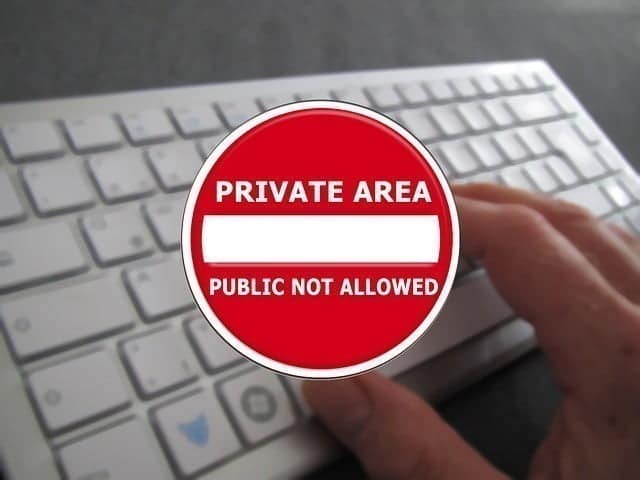
algunos defensores de Prácticas de seguridad y privacidad Se apreciarán mejor las nuevas opciones. Usuarios a los que les gustaría tener la oportunidad de limitar los datos que Google almacena y también les gusta. Por ejemplo, tal vez no le importe almacenar algunos de sus datos debido a las comodidades que ofrece, pero no desea guardar lo que ha estado buscando en el pasado reciente. Puedes arreglar eso ahora.
No querrá hacer esto si valora los anuncios relevantes en sus herramientas de Google. Borrar su historial de búsqueda puede hacer que los servicios disponibles en Google sean diferentes de lo que espera, y los anuncios que ve pueden ser menos relevantes o inexactos para sus gustos.
Tenga en cuenta que el historial de búsqueda es diferente del historial del navegador. El historial del navegador rastrea los sitios que ha visitado, mientras que el historial de búsqueda rastrea sus búsquedas con Google.
Eliminar el historial de búsqueda
Aquí le mostramos cómo llegar a este nuevo centro de privacidad, y con él algunas de las cosas antiguas, de una manera más directa. Sin embargo, una palabra de precaución, si elimina sus datos de búsqueda, no podrá recuperarlos.
En un navegador de escritorio
1. Inicie sesión en su cuenta de Google.
2. Haga clic en "Configuración" en la esquina inferior izquierda.
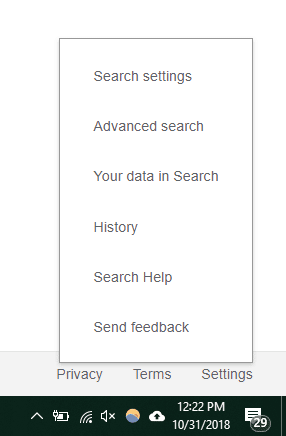
3. Seleccione Sus datos en la búsqueda para ver sus búsquedas más recientes, así como las opciones de eliminación.
4- Busca “Eliminar actividad de búsqueda”. Mostrará dos opciones: "Eliminar la última hora" y "Eliminar toda la actividad de búsqueda".
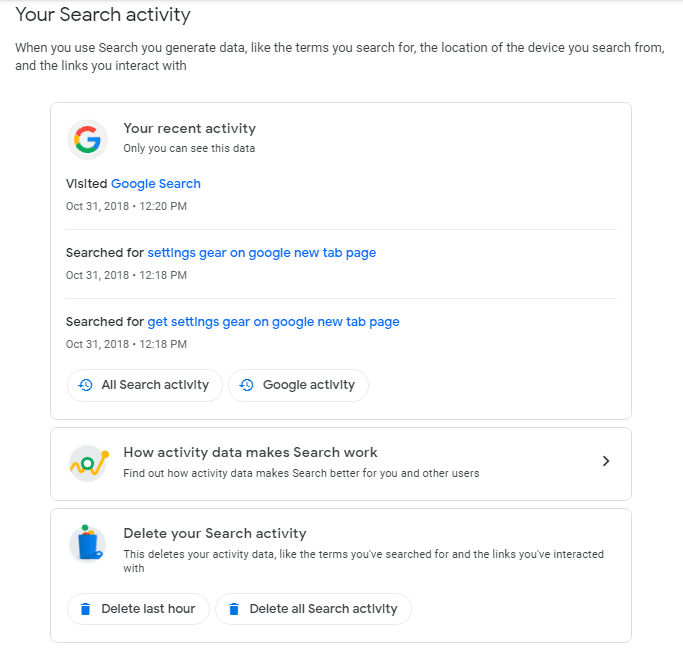
5. Haga clic en su elección.
6. Confirme. Recuerde, no hay función de deshacer.
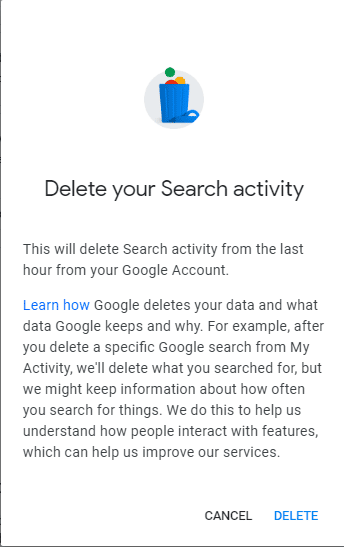
Puede encontrar la misma información haciendo clic en el nuevo enlace debajo del cuadro de búsqueda de Google en google.com que dice "Controle sus datos en la búsqueda de Google".
En el telefono
1. Haga clic en las tres líneas en el lado izquierdo de la página de búsqueda.
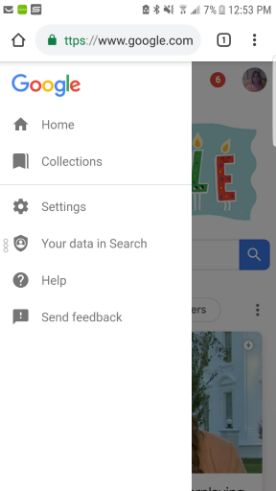
2. Haz clic en “Tus datos en búsqueda”.
3. Desplácese hacia abajo para encontrar dos opciones para eliminar datos: "Eliminar la última hora" y "Eliminar toda la actividad de búsqueda".
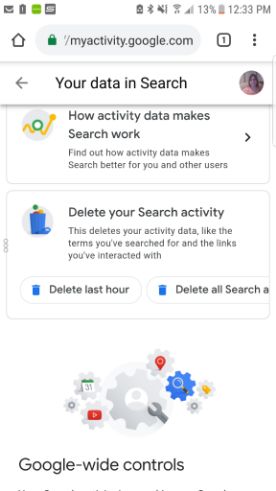
4. Haga clic en su elección.
5. Confirme.
Más opciones del Centro de privacidad
A través del propio Centro de privacidad, ahora puede acceder a controles de privacidad relevantes en Google, que incluyen:
- Configuración de anuncios: Controlar qué anuncios aparecen durante la búsqueda
- Controles de actividad: Ajuste la información que Google guarda en su cuenta y sus usos en los servicios de Google.
(Sin embargo, estas no son funciones nuevas. He podido acceder a ellas a través de la página MyActivity desde hace algún tiempo. Son fáciles de encontrar en el centro de privacidad de datos).
El nuevo Centro de privacidad ahora está disponible para Google en computadoras de escritorio y navegadores web móviles. Debería estar disponible para iOS y Android en las próximas semanas. El próximo año, Google agregará estos controles de privacidad en vivo a Google Maps y otras herramientas de Google.
Recuerde que si tiene más de una cuenta de Google, como muchos hacen para mantener la información laboral y personal separada, deberá hacerlo con cada cuenta por separado si desea eliminarlas todas.
Si bien muchas personas preocupadas por la privacidad pueden pensar que esto no es suficiente, es bueno ver que Google se esfuerza.







